AV Uninstall Tools Pack — пакет бесплатных утилит, предназначенных для удаления остатков антивирусов в операционной системе. Полное название программы — AV Uninstall Tools Pack, далее идет год и месяц выпуска очередной версии. В этом пакете собраны утилиты для полного удаления следов антивируса или брандмауэра, которые остаются после их удаления с компьютера.
Многие знают, что после удаления антивируса с компьютера пользователя, очень часто на компьютере остаются следы уже удаленного антивируса. В некоторых случаях, такие следы не доставляют особого беспокойства, вы будете видеть, не испытывая серьезных проблем, что от предыдущего антивируса на вашем компьютере остались некоторые данные. В других случаях, оставшиеся после удаления антивируса данные, могут вызывать ошибки в работе системы или блокировать установку нового антивируса на компьютер.
Удалить антивирус можно штатными средствами операционной системы, с помощью утилиты от производителя программы, программами — деинсталляторами, специальными программами для удаления антивирусов, например, AppRemover.
Удаление с помощью антивируса с помощью программ — деинсталляторов, не всегда приводит к положительному результату, поэтому лучше не использовать такие программы для удаления антивирусов.
Так как любой антивирус тесно интегрируется в систему, то очевидно, что процесс его удаления, во многих случаях будет не простым. При удалении антивируса с компьютера необходимо будет руководствоваться некоторыми общими правилами.
Как правильно удалить антивирус с компьютера
Попробую ответить на такой вопрос — как правильно удалить антивирус? В процессе удаления антивируса потребуется пройти несколько этапов.
Вы можете использовать такие общие рекомендации:
- Вам потребуется войти в настройки антивируса, и если это возможно, отключить защиту программы. Это следует сделать для того, чтобы сам антивирус не препятствовал процессу удаления себя с компьютера.
- Далее необходимо будет отключить, установленный в данный момент на вашем компьютере, антивирус. Обычно, это можно сделать из системного трея (области уведомлений), при клике правой кнопкой мыши по иконке антивируса. Там будет примерно такой пункт контекстного меню — «выйти», «отключить» и т. п.
- После этого антивирус будет выключен, следовательно, он не будет мешать процессу своего удаления с компьютера.
- Далее следует удалить программу (антивирус) стандартным способом, через «Панель управления». Необходимо будет войти в «Панель управления», а затем в «Удаление или изменение программы». Название этих пунктов, в разных системах, может выглядеть немного иначе.
- Найдите там установленную на вашем компьютере антивирусную программу, выделите ее, а затем нажмите на кнопку или пункт контекстного меню «Удалить».

По-другому, вы можете войти во «Все программы», найти там папку с установленным антивирусом, а потом запустить штатный деинсталлятор этого приложения, для удаления антивируса с компьютера.
Как включить и выключить антивирус на Windows 7

- После завершения процесса удаления антивируса, перезагрузите компьютер.
Затем для чистки следов удаленного антивируса можно будет использовать программы — чистильщики, например, CCleaner. В некоторых случаях, может потребоваться ручное удаление найденных файлов удаленного антивируса. Такой способ удаления остатков антивирусных программ не всегда бывает успешным.
Бывает, что в процессе удаления антивируса с компьютера, появляются ошибки, из-за которых программа будет не полностью удалена с вашего компьютера.
Для полной очистки следов от удаленного антивируса, можно использовать специальные утилиты — деинсталляторы и чистильщики от производителя конкретной антивирусной программы. При использовании утилиты производителя антивирусной программы, для каждого конкретного случая, процесс поиска следов и очистки от удаленного антивируса будет различным.
В бесплатной программе AV Uninstall Tools Pack собраны такие утилиты от производителей антивирусных программ. Сама программа является пакетом из утилит для полного удаления остатков и следов антивирусов с компьютера.
Вы можете скачать программу AV Uninstall Tools с сайта загрузки, на который ведет ссылка с сайта производителя этой программы. Некоторые антивирусы могут реагировать на эту программу, так как входящие в нее утилиты предназначены для удаления антивирусов из системы. Естественно, в архиве с программой, никаких вирусов нет.
AV Uninstall Tools Pack скачать
После скачивания архива, распаковываете его при помощи архиватора.
Обзор AV Uninstall Tools Pack
Программа AV Uninstall Tools Pack не требует установки и запускается из папки. Для этого открываете папку с программой и запускаете файл — «autorun». Сами утилиты находятся в папке «Tools».

После запуска приложения будет открыто окно программы AV Uninstall Tools Pack. В левой части окна, расположен список утилит для удаления антивирусных приложений. В правой части окна находятся утилиты для сброса паролей.

В самом низу расположены кнопки для переключения языка интерфейса и обновления программы. После нажатия на кнопку «Обновление», вы можете скачать актуальную версию данной программы, для ее дальнейшего использования.
В программе AV Uninstall Tools Pack представлено свыше 40 утилит для полного удаления антивирусных программ и межсетевых экранов (брандмауэров). На некоторых компьютерах, чтобы обеспечить безопасность системы, используют две независимые программы — антивирус и брандмауэр (файерволл) зачастую от разных производителей. Поэтому в этом списке присутствуют специальные утилиты, с помощью которых можно будет удалить файерволл, если это не объединенное комплексное решение типа Internet Security.
Вам не нужно будет искать такие специальные утилиты на сайтах в интернете. Теперь они собраны в одной программе.
Стоит заметить, что, в основном, здесь находятся утилиты, с помощью которых можно будет полностью удалить следы антивируса, а не для удаления антивируса с компьютера.
Вам также может быть интересно:
- Kaspersky Lab Products Remover — удаление Касперского полностью
- Как удалить Avast с компьютера полностью
- Как удалить антивирус AVG с компьютера полностью
Как удалить антивирус в AV Uninstall Tools Pack
Вам нужно будет кликнуть соответствующую программу, ориентируясь на ее название по имени производителя. Сразу после этого будет открыта папка, в которой находятся утилиты для удаления продуктов данного производителя. Для удаления разных антивирусных программ одного производителя, могут понадобиться разные утилиты.
Также вы можете запускать конкретную утилиту вручную из папки «Tools». На этом примере выбрана утилита для удаления следов антивирусных решений производителя — компании Comodo Group.
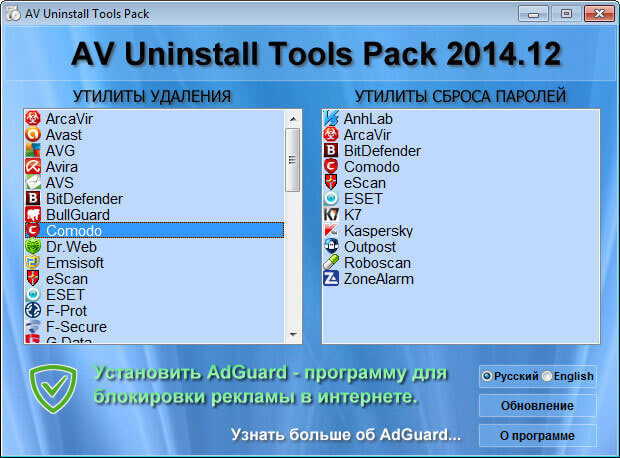
После этого откроется папка, в которой размещена данная утилита.

Вначале обязательно прочитайте файл «Readme». В папке может быть два таких файла на русском и английском языках или только на английском языке. В этом случае переведите этот файл с помощью онлайн переводчика, например, QTranslate.

В этом файле будет описан порядок действий для полного удаления соответствующей антивирусной программы. Читаете, затем проделываете, если это необходимо, соответствующие действия. Эти действия будут различными для каждой конкретной программы. В одних случаях действия могут быть простыми – просто запуск утилиты, а в других более сложными — загрузка в безопасном режиме, работа с командной строкой и т. д.
Далее запускаете утилиту для поиска и удаления следов антивируса или брандмауэра, следуете указаниям программы. После завершения работы, перезагружаете компьютер.
Так как бывают разные случаи, то при необходимости, можно будет повторить процесс поиска и удаления следов удаленной программы.
Выводы статьи
Бесплатная программа AV Uninstall Tools содержит пакет утилит для полного удаления антивирусов с компьютера. После запуска конкретной утилиты остатки антивируса будут удалены с вашего компьютера.
AV Uninstall Tools Pack — пакет утилит для удаления антивирусов (видео)
Похожие публикации:
- Правила безопасности в Интернете и при работе с компьютером
- Антивирус Касперского бесплатно на полгода
- Kaspersky Free — бесплатный антивирус Касперского
- Malwarebytes Anti-Malware — поиск и удаление вредоносных программ
- Panda USB Vaccine — защита флешки от вирусов
Источник: vellisa.ru
Как удалить антивирус?
Перед тем как удалить антивирус с компьютера необходимо понимать, что удалять антивирусные программы, ни в коем случае нельзя путем обыкновенного удаления папок в директиве диска С:/Program Files. Это обязательно приведет к печальным последствиям, после чего придется переустанавливать ОС.
Как удалить антивирус Аваст?
Итак, если кто-то хочет, но не знает, как удалить антивирус Аваст, это делается очень просто.

Изначально необходимо скачать и установить специальную программу Avastclear. Теперь выполнить следующее:
- Выполнить запуск ОС в безопасном режиме.
- Запустить программу.
- Далее найти антивирус.
- Удалить.
- Выполнить перезагрузку.
Как можно удалить антивирус Касперского?
Перед тем как удалить антивирус Касперского, необходимо в «Панели Управления», найти меню «Программы и компоненты», после чего выбрать антивирус, и нажать на «Изменить/Удалить», после чего появится мастер удаления.
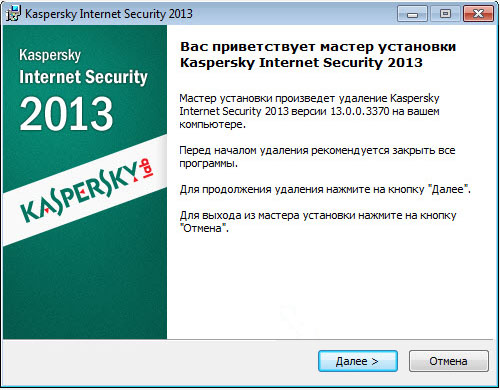
Далее только стоит следовать программе мастера.
Помимо всего прочего, выполнить удаление можно программой KAV Remover Tool. Она имеется на сайте Касперского.
Скачиваем архив, открываем его и запускаем kavremover.exe. Программа специально создана для удаления продуктов Лаборатории Касперского. Вы сможете:
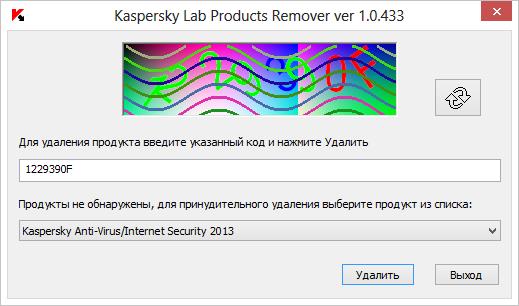
- Автоматически удалить антивирус.
- Удалить остатки антивируса.
Как полностью удалить антивирус Eset Nod32
Если вы не знаете, как удалить антивирус Eset, воспользуйтесь следующей подсказкой. Зайдя в папку с установленной программой нужно найти файл «Uninstal» и далее проследовать инструкциям. Или сделать это в меню «Пуск», далее «Все программы» и нажать на «Удаление».
Откроется меню, но перед тем, как удалить антивирус Eset Nod32, необходимо заполнить и отправить данные анкеты, после чего можно будет удалить антивирус.

Также есть возможность воспользоваться утилитой ESET Uninstaller, которая интуитивно проста и понятна.
Удалить любой антивирус
Для тех, кто не знает, как удалить антивирус с компьютера полностью, существует еще один метод:
- Открываем командную строку Win + R.
- Пишем appwiz.cpl и далее «Enter».
- Выбираем необходимую антивирусную программу, после чего кликаем на «Удалить».
- Выполняем перезагрузку системы.
Теперь вы знаете, как удалить антивирус и при необходимости сможете сделать это в любой момент, не волнуясь о том, что случайно произойдет сбой системы.
Читайте далее

Некоторые достаточно скептически относятся к необходимости установки на операционную систему Андроид, дополнительную антивирусную [. ]

Бывают моменты, когда требуется отключить свой антивирус, но далеко не каждый знает, как [. ]

Любой пользователь озадачен вопросом подбора хорошей антивирусной программы. Рейтинг антивирусов 2016 года представленный [. ]

Если компьютер начал очень долго загружаться или стал удалять и разрушать информацию — [. ]
Источник: pronoutbuki.ru
Как полностью удалить любой антивирус, фаерволл и прочие программы — AppRemover
Приветствую, дорогие друзья, знакомые и прочие личности, кому довелось читать этот сайт.
Собственно, не так давно я публиковал статью о том, как быстро установить полезные программки в фоновом и тихом режиме. Сегодня же я хочу поднять несколько иную тему, а именно, рассказать о том, как удалить практически любой антивирус, фаерволл, Spybot (и прочие антиspyware/malware), а так же ряд программ вроде торрента и иже с ними.
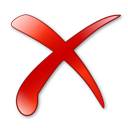
Думаю, что многие из Вас сталкивались с необходимостью полного удаления того или иного антивирусного/прочего программного обеспечения. Конечно, всегда можно использовать старый добрый Revo Uninstaller (про который я писал в статье «Как полностью удалить любую программу правильно и начисто»), но иногда нужно быстро и полностью удалить сразу несколько (скажем, после покупки нового ноутбука с кучей странных предустановленных.. эээ.. чудес) программ подобного типа, причем удалить корректно и полностью.
Плюс ко всему, не всегда всякие антивирусы удаляются целиком, либо прошлые попытки удаления завершились некорректно, оставив за собой системный мусор и не позволяя адекватно установить другое антивирусное решение.. Короче, иногда таких проблем бывает много, а решать их хочется быстрей.
..Вот об этом и поговорим.
AppRemover — утилита для удаления антивирусных и смежных решений
Поможет нам в этом, как Вы уже поняли, такая программка как AppRemover . Собственно, она проста в использовании, вовсе не требует установки и поддерживает огромное количество версий и разновидностей программ. Русский язык, правда, отсутствует, но это и не важно, благо работа с программой осуществляется всего парой кликов. Посмотреть список поддерживаемых для удаления программ можно по этой ссылке.
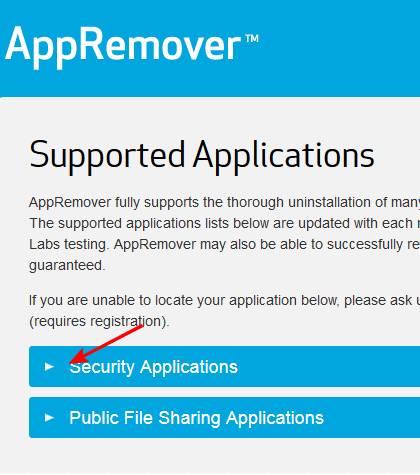

Попав туда, жмем в стрелочку одной из категорий ( Security Applications — это всякие утилиты для безопасности, вроде антивирусов и т.п., а Public File Sharing Applications — всякие программки для загрузки файлов, вроде торрента , emule и т.п.) дабы развернуть список, а потом выбираем интересующую нас операционную систему, т.е. ту, что сейчас установлена. Что приятно — программа поддерживает и множество 64-разрядных версий, так что особых проблем с подобным нюансом быть не должно.
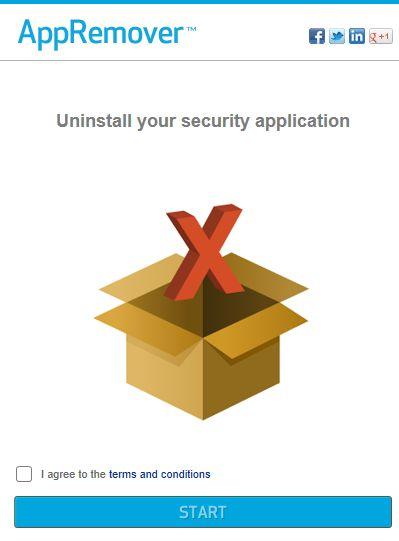
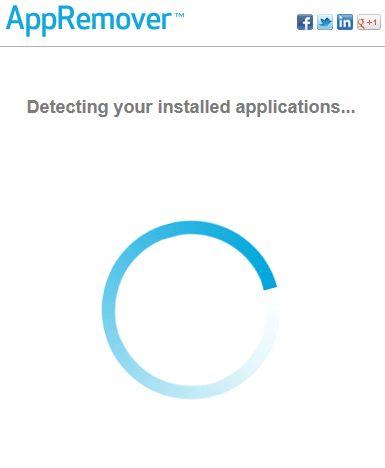
Собственно, определившись, что нужная нам для удаления штука находится в списке, смело идем качать программку по этой ссылке. После чего попросту запускаем скачанный файлик (установка, как я говорил, не требуется) и приступаем к работе.
А нужно нам всего ничего — отметить галочкой своё.. согласие с соглашением » I agree to the terms and conditions » и тыкнуть в кнопочку » Start «, ожидая окончания сканирования.
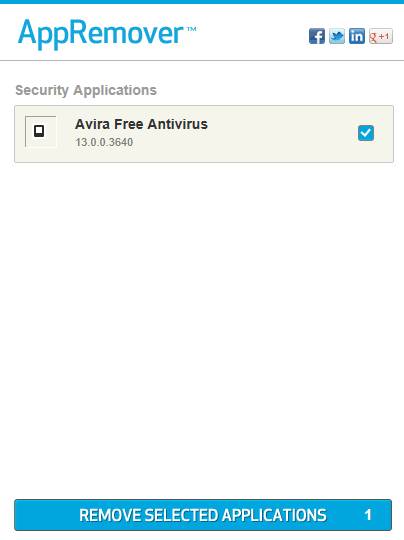
Ну, а дальше дело за малым, а именно, попросту выбрать, что именно Вы хотите удалить, жмакнуть в кнопку » Remove Selected Applications » и дождаться окончания процесса удаления, который протекает в меру быстро и комфортно (даже при запущенном в данный момент антивирусе программа умеет его завершать и удалять (не считая редких случаев особой самозащиты самого антивируса)).
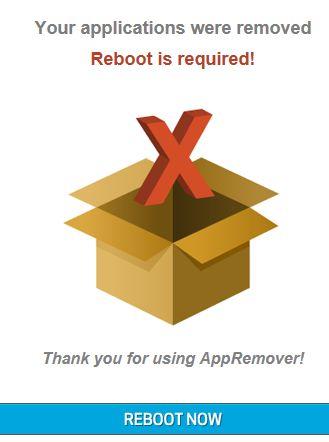
Вуаля — готово! Чистота и покой (даже ярлычок удалился :))! Остается только перезагрузиться кнопочкой » Reboot Now » и наслаждаться чистотой системы.
Послесловие
Вот такие вот дела.
Надеюсь, что кому-то эта программа реально пригодится. Во всяком случае мне и многим знакомым она оказалась полезной в ряде решений описанных выше проблем (особенно в случае, когда пользователь своими шаловливыми ручками пытался удалить антивирус сам, наоставляв следов в системе так, что поставить другое решение не представлялось возможным).
Как и всегда, буду рад любым вопросам, дополнениям, мнениям, благодарностям и всему такому прочему. Пишите комментарии и оставайтесь с проектом во веки вечные и байты байтные 😉
Мы в соц.сетях: ВКFacebookTwitter
Белов Андрей (Sonikelf) Заметки Сис.Админа [Sonikelf’s Project’s] Космодамианская наб., 32-34 Россия, Москва (916) 174-8226
Источник: sonikelf.ru